
Tartalomjegyzék:
- Szerző John Day [email protected].
- Public 2024-01-30 09:41.
- Utoljára módosítva 2025-01-23 14:47.


Nemrég találkoztam egy olcsó, 1,3 hüvelykes IPS TFT képernyővel. Nagyon nagy felbontása, 240x240 képpontja és nagyon nagy képpontsűrűsége kis mérete miatt. Ez egy IPS panel, az IPS jelentése InPlane Switching. Ezek a magasabb kategóriájú Az LCD képernyők nagyszerű látószögekkel és jobb színvisszaadással rendelkeznek, mint a hagyományos TFT+TN/CSTN típusú LCD -k. Ezért az egyik kedvenc LCD -m.
Az SPI interfészt használja a mikrokontrollerrel vagy az SOC -val való kommunikációhoz.
A standard SPI 4 vezetéket használ a kommunikációhoz:
1) MOSI -> Master Out Slave In
2) MISO -> Master In Slave Out
3) SCK -> Soros óra
4) CS/SS -> Chip Select/Slave Select
Az SPI több eszközt is engedélyez a buszon, és az aktív eszközt a chip kiválasztó vonal LOW meghúzásával választja ki. Ez a kijelző nem rendelkezik a chip kiválasztó sorral a fejlécek között.
Kérdezheti, miért zavarja a CS -vonal feltörése? Nos, ez az alkalmazástól függ. Ha a kijelző az egyetlen eszköz az SPI buszon, akkor ez rendben van. A kijelző továbbra is működik, bár ha más eszközt szeretne használni az SPI buszon, például SD kártya adaptert, akkor nincs szerencséje, mivel mindkettőnek külön CS vonalakra van szüksége ahhoz, hogy beszéljen a slave eszközzel. Ezért fogjuk kivenni a CS vonalat a modulból.
Ennek a modulnak összesen 7 csapja van:
1) BLK = Háttérvilágítás
2) D/C = Adat/parancs
3) RES = Visszaállítás
4) SDA = soros adat vagy SPI MOSI
5) SCL = Soros óra vagy SPI SCK
(Ne tévessze össze az I2C csapokat SDA és SCK, ez a képernyő nem I2C.)
6) VCC (3.3V)
7) Föld
A BLK csap VCC -hez való csatlakoztatásával engedélyezhetjük a képernyő LED -es háttérvilágítását, de ez a tű használhatatlan, hacsak nem akarja szoftverrel szabályozni a háttérvilágítást. De ezt az extra tűt CS tűként is használhatjuk, ha eltávolítjuk a nyomokat az LCD szalagjáról.
Kellékek
1) Éles vágó vagy kés.
2) Forrasztópáka
3) Jumper huzal vagy huzal tekercselő huzal (> 28AWG)
4) Forró ragasztópisztoly (opcionális)
1. lépés: Az első nyomkövetés megszakítása
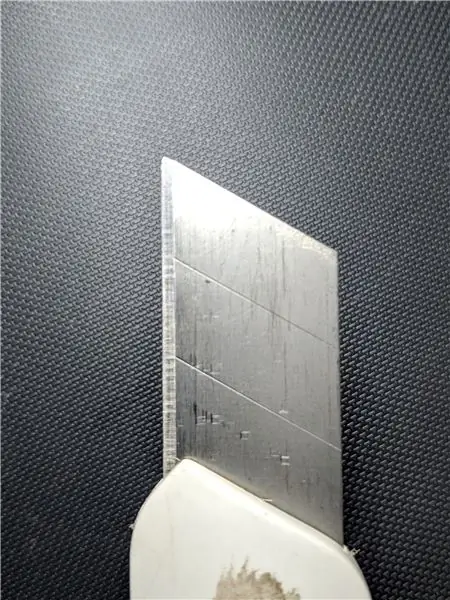


Először szerezzen magának egy éles vágót. Ezután vágja le a nyomait a képen látható módon. Tegye ezt óvatosan, mivel a képernyő törékeny, és ne hagyja, hogy a vágógép elcsússzon és károsítsa a szalagkábelt. A nyomkövetés megszakítása után győződjön meg arról, hogy a BLK csap le van választva a nyomvonal alatti R2 ellenállásról multiméter segítségével folyamatosság módban.
2. lépés: Forrasztópadok hozzáadása
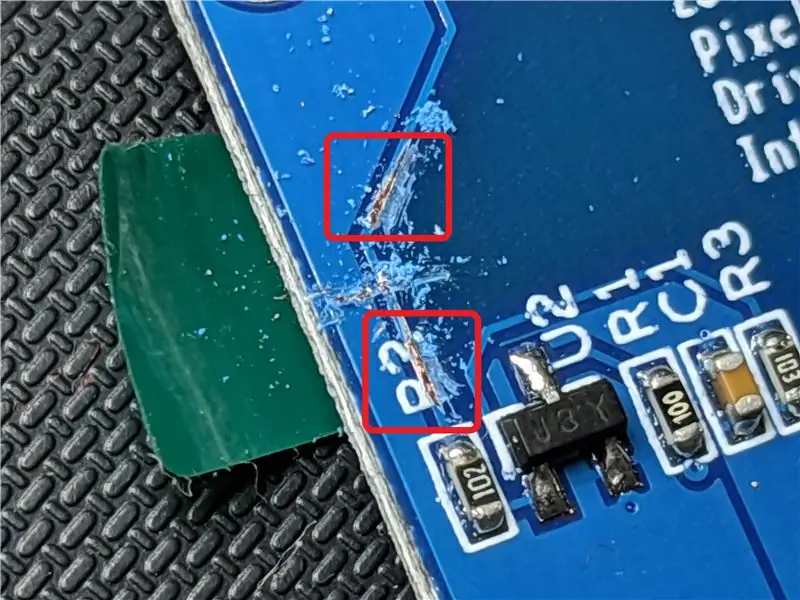


Ismét a vágó segítségével óvatosan kaparja le a forrasztómaszkot a képen látható három helyen. Ügyeljen arra, hogy ne tegye ki a szomszédos nyomokat, mert ez később megnehezíti a forrasztást. Kaparja, amíg meg nem látja a csupasz rézt. Elég nagynak kell lennie ahhoz, hogy forraszthassa a jumper vezetékeket, amelyeket később forrasztunk.
Ezután ónozza be ezeket a rézpárnákat friss forrasztóval.
3. lépés: A második nyom megszakítása

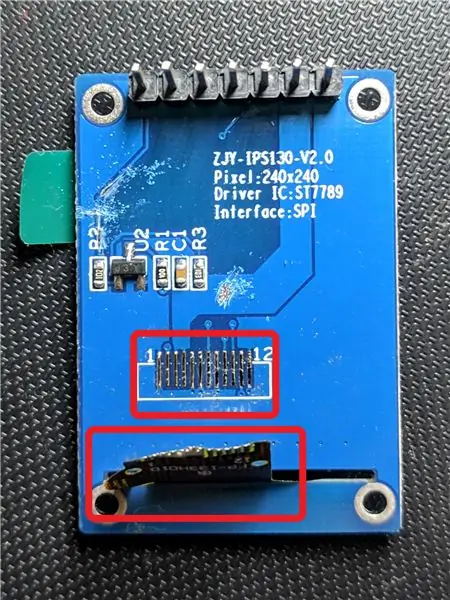
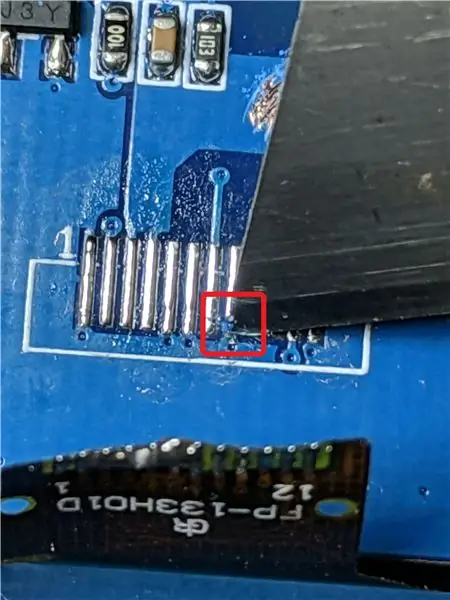
Azt javaslom, hogy a következő lépésben használjon hőmérsékletszabályozott vasalót. Állítsa a vasalót 350 ° C körüli hőmérsékletre, hogy elkerülje az LCD forrasztópáka törését. Erre fogom használni a megbízható TS100 -at. Kezdje azzal, hogy friss forrasztást ad hozzá a szalagcsatlakozó forrasztópárnáihoz. És bármelyik oldalról kezdve óvatosan húzza felfelé a szalagot, hogy egyenként eltávolítsa a forrasztási kötést. Légy nagyon szelíd! Ez a szalag nagyon törékeny. túlzott hajlítása megtöri a belső nyomokat. Most, miután eltávolította a szalagot, vágja le a nyomot az 5. nyomvonalról balról. Ez a mi CS vonalunk, tartósan a GND -hez kötve. Vágja le a nyom alsó részét a talajvíz kitöltéséből. A megszakítás után győződjön meg arról, hogy ez le van választva a GND tüskéről.
Miután elkészült, helyezze a szalagot a NYÁK -ba, és ellenőrizze az összes csatlakozást multiméterrel.
4. lépés: Jumper vezetékek hozzáadása


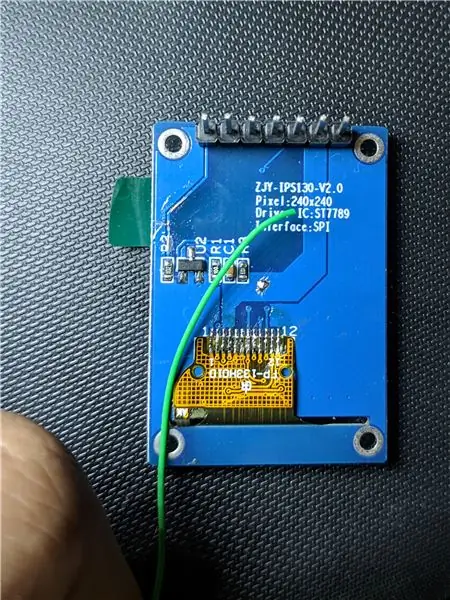
Szerezzen be néhány finom áthidaló vezetéket (ajánlott szilárd mag), és ónozza le a lecsupaszított végeket. Csatlakoztasson egy vezetéket a BLK fejléc nyomvonalából a szalag CS nyomvonalába, és egy vezetéket a VCC -ből a háttérvilágítás nyomvonalába.
Ez a háttérvilágítást a VCC -hez köti, és az ingyenes fejlécet a CS -hez csatlakoztatja.
Ellenőrzés után adjon hozzá forró ragasztót a vezetékekhez és a csatlakozókhoz.
5. lépés: Tesztelj:)
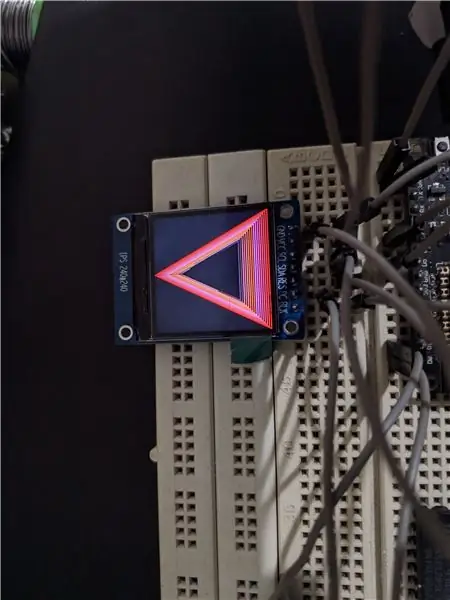
Tesztelje a TFT -t kedvenc MCU -jával.
Adafruit ST77XX könyvtár
Adafruit GFX könyvtár
Ajánlott:
Arduino Az 1,3 hüvelykes OLED kijelző SH1106 használata: 7 lépés

Arduino Az 1,3 hüvelykes OLED kijelző SH1106 használata: Ebben az oktatóanyagban megtanuljuk, hogyan kell használni az 1,3 hüvelykes SH1106 OLED kijelzőt Arduino és Visuino. Nézze meg a videót
Olcsó és aranyos képkeret SD kártya nélkül ESP8266 + 1,8 hüvelykes TFT -n: 4 lépés

Olcsó és aranyos képkeret SD kártya nélkül az ESP8266 + 1,8 hüvelykes TFT -n: A digitális képkeret fantasztikus dolog családtagjairól, barátairól és háziállatairól. Egy kicsi, olcsó és aranyos képkeretet szerettem volna felépíteni, az alkatrészekkel már a kezemben. Ez a keret 1,8 " Kis TFT panel és ESP8266 vezetékek
Narancssárga PI Útmutató: 5 hüvelykes HDMI TFT LCD kijelzővel való használat: 8 lépés (képekkel)

Narancssárga PI: hogyan: 5 hüvelykes HDMI TFT LCD kijelzővel való használatra állítsa be: Ha elég körültekintő volt ahhoz, hogy a narancssárga PI -vel együtt rendeljen egy HDMI TFT LCD -kijelzőt, akkor valószínűleg elriasztja a működésre kényszerítés nehézségei. . Míg mások nem is észleltek semmilyen akadályt. A legfontosabb az, hogy vannak
3,5 hüvelykes HDD tartó az 5,25 hüvelykes meghajtó rekeszhez: 3 lépés

3,5 hüvelykes merevlemez-tartó az 5,25 hüvelykes meghajtórekeszhez: A legtöbbünknek még mindig vannak régi CD/DVD-ROM-i, amelyekre már nincs szüksége, de sajnálja, hogy kidobja. Ez az oktatható módszer a régi CD/DVD-ROM-ok második életének megadására
Westinghouse L1975NW 19 hüvelykes LCD monitor javítása: 4 lépés

A Westinghouse L1975NW 19 hüvelykes LCD monitor javítása: Úgy tűnik, hogy a Westinghouse L1975NW monitorokon közös hibapont van, és ez az utasítás megmutatja, hogy meg kell javítania ezt a problémát. Ha a monitoron vagy villog a tápellátás LED, vagy nincs áram, akkor ezt ez lenne a megoldás a visszaszerzésre
